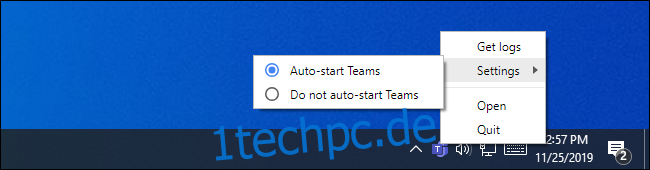Einige Office 365-Abonnements installieren Microsoft Teams automatisch zusammen mit dem Rest von Microsoft Office. Teams wird nach der Installation automatisch beim Booten geöffnet, aber Sie können dies stoppen, indem Sie das Team-Startprogramm deaktivieren.
Unabhängig davon, ob Sie Teams verwenden oder nicht, können Sie das Startprogramm jetzt einfach deaktivieren – ohne sich tatsächlich bei einem Team anzumelden. Suchen Sie das violette Microsoft Teams-Symbol in Ihrem Infobereich oder in der Taskleiste. Klicken Sie mit der rechten Maustaste darauf und wählen Sie Einstellungen > Teams nicht automatisch starten. Sie können dann erneut mit der rechten Maustaste auf das Symbol klicken und „Beenden“ auswählen. Sie sollten Teams erst wieder sehen, wenn Sie es selbst starten.
Wenn das Symbol nicht angezeigt wird, müssen Sie möglicherweise auf den Aufwärtspfeil links neben den Symbolen in Ihrer Taskleiste klicken, um zusätzliche Symbole anzuzeigen. Das Symbol wird hier angezeigt, solange Microsoft Teams ausgeführt wird.
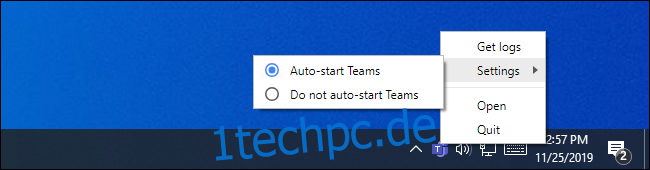
Unter Windows 10 können Sie auch zu Einstellungen > Apps > Start gehen. Um diesen Bildschirm schnell zu finden, öffnen Sie Ihr Startmenü, geben Sie „Startup“ in das Suchfeld ein und klicken Sie auf die angezeigte Verknüpfung „Startup Apps“.
Suchen Sie „Microsoft Teams“ in der Liste der Apps im Startbereich. Klicken Sie auf den Schalter rechts davon, um ihn auf „Aus“ zu stellen.
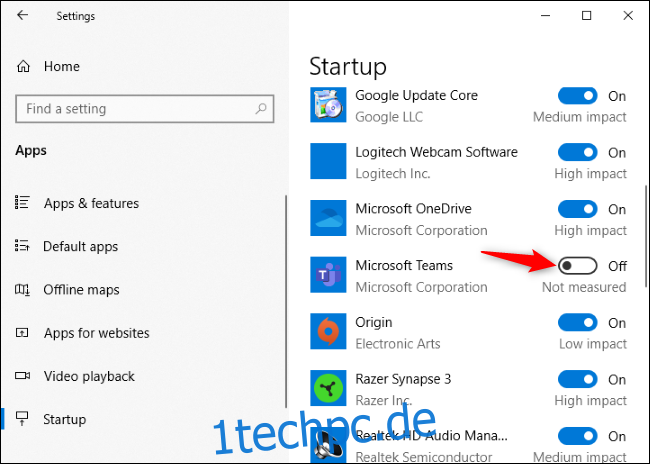
Windows hat auch Startprogrammoptionen in seinem Task-Manager. Es funktioniert auf die gleiche Weise, und Sie können beide verwenden. Starten Sie den Task-Manager, klicken Sie auf die Registerkarte „Start“, suchen Sie in der Liste nach „Microsoft Teams“ und klicken Sie auf „Deaktivieren“.
Um den Task-Manager zu öffnen, klicken Sie mit der rechten Maustaste auf die Windows-Taskleiste und wählen Sie „Task-Manager“. Sie können auch Strg+Umschalt+Esc drücken.
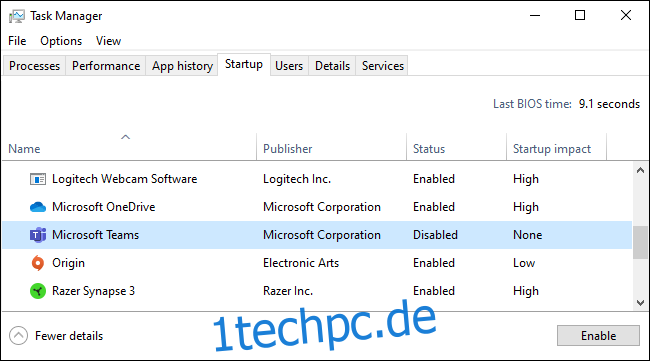
Sie können die Teams-Software auch deinstallieren, wenn Sie sie nicht verwenden möchten. Sie müssen zwei Dinge deinstallieren, um Microsoft Teams vollständig zu deinstallieren: sowohl Microsoft Teams selbst als auch das maschinenweite Installationsprogramm von Teams.
Während dies funktioniert, können Updates der Office 365-Software Ihrer Organisation dazu führen, dass Windows Teams neu installiert. Anstatt darum zu kämpfen, Teams von Ihrem PC fernzuhalten, können Sie einfach das Startprogramm von Microsoft Teams deaktivieren und es vergessen.